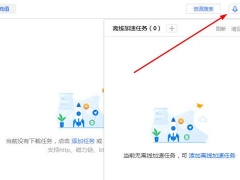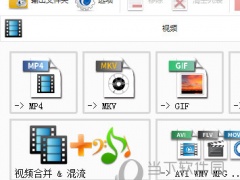Windows11怎么查看计算机历史记录 电脑历史记录查看教程
教程之家
工具软件
Windows11是一款由微软公司推出的PC操作系统,在该版本中,开发商进行了一系列的更新和优化,那么不少用户在下载win11之后,应该怎么查看计算机历史记录呢?现在通过这篇文章给大家介绍一下。
1、使用事件查看器
点击Windows键,在搜索栏中输入Event Viewer ,然后单击Open。
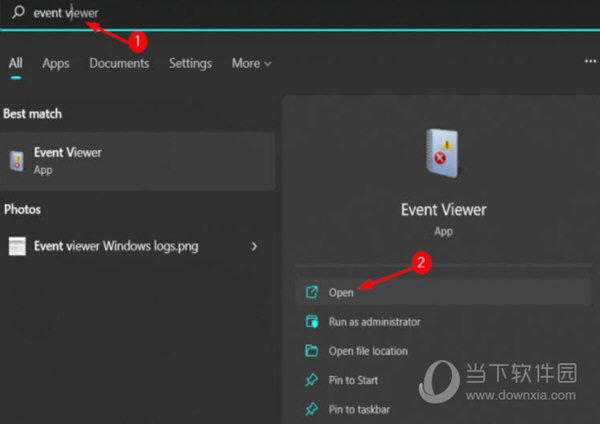
右键单击Windows日志并选择系统。
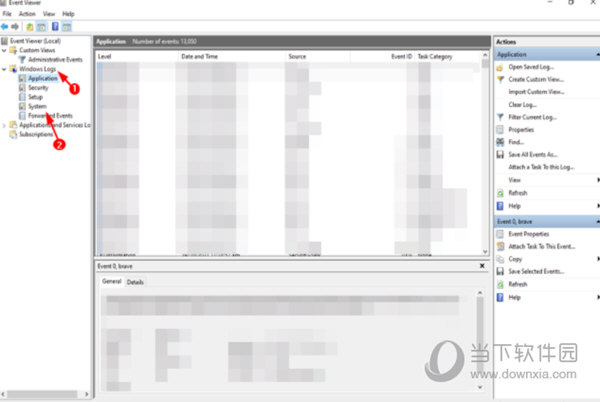
您现在将能够看到您的计算机已打开次数的当前日志。
2、使用命令提示符
按Windows键,在搜索栏中输入cmd ,然后单击Run as administrator。
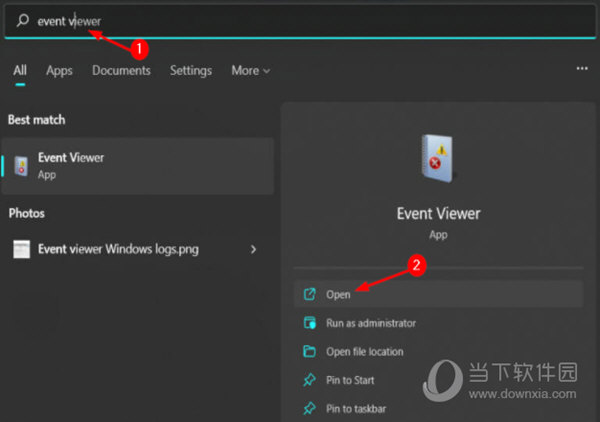
键入以下命令并按Enter:systeminfo
这就是在命令提示符中检查计算机历史记录的简单方法。您将能够看到您的 PC 已启动了多少次。
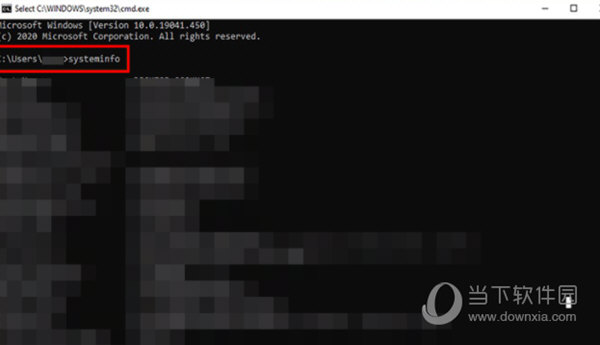
3、使用运行命令
同时按Windows+R键打开运行命令。
在对话框中输入最近并Enter点击。
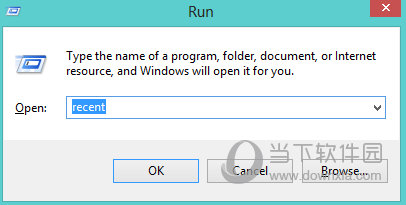
您将被定向到最近的文件夹位置并查看您的计算机历史记录。
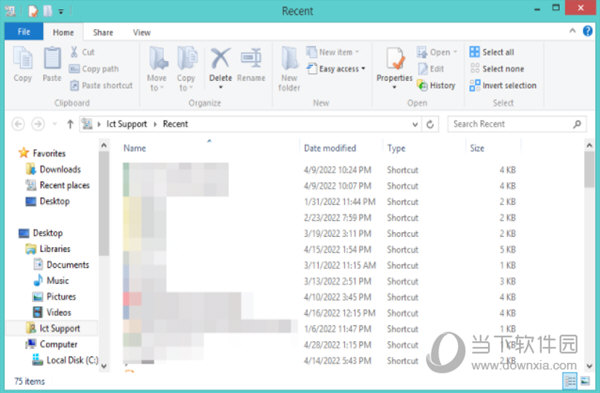
好了,以上就是小编为大家带来关于“Windows11怎么查看计算机历史记录”的全部内容介绍,总得来说还是非常简单的,一般小白用户也能快速学习操作,希望能帮助到你。